Windows 10 sistem genelinde otomatik düzeltme veyazım denetimi. Varsayılan olarak etkinleştirilmediğinden ve çok az uygulamada çalıştığı için bunu yapamazsınız. OneNote, Edge ve Internet Explorer'da çalışır. Bu uygulamaları kullanıyorsanız ve otomatik düzeltme ve / veya yazım denetimini yapan birkaç başka kullanıcı bulmuşsanız, zaman zaman otomatik düzeltmeyi ve sözlüğü düzenlemeniz gerekebilir. İşte nasıl.
Otomatik düzeltmeyi ve sözlüğü düzenle
Windows 10'un tüm otomatik düzeltme girişlerini kaydettiği dosyalar ve sözlüğü buradadır;
%AppData%MicrosoftSpelling
Eklediğiniz veya sisteminize eklediğiniz her dil için ayrı bir klasör olacaktır. Otomatik düzeltme ve her dilin sözlüğü ayrı olarak korunur.

Her dil klasörünün içinde üç dosya bulacaksınız;
- default.acl
- default.dic
- default.exc
Her üç dosya da Not Defteri'nde veya Notepad ++ gibi başka bir metin düzenleyicide düzenlenebilir. Ancak bu dosyaları düzenlemeden önce, ne için olduklarını bilmeniz gerekir.
Default.acl dosyası otomatik olarak düzeltilmiş kelimeler içerir. Default.dic dosyası sözlük dosyasıdır. Default.exc dosyası, otomatik düzeltmenin dışında bırakılan kelimelerin bir listesini içerir.
Artık hangi dosyanın ne yapması gerektiğini biliyorsunuzonları düzenlemeye başlayabilirsiniz. Sözlüğünüze yanlış bir istisna eklememişseniz, default.dic dosyasını yalnız bırakmalısınız. Eğer varsa, dosyayı açmanız yeterlidir, yanlış girişi kaldırın ve kaydedin.
Otomatik düzeltme sözcüğü tanımlamak istiyorsanız, default.acl dosyasını not defterinde açın. Sözcüğü ve düzeltmesini aşağıdaki biçimde girin;
Sözdizimi
incorrect word | correct word
Örnek
teh | the
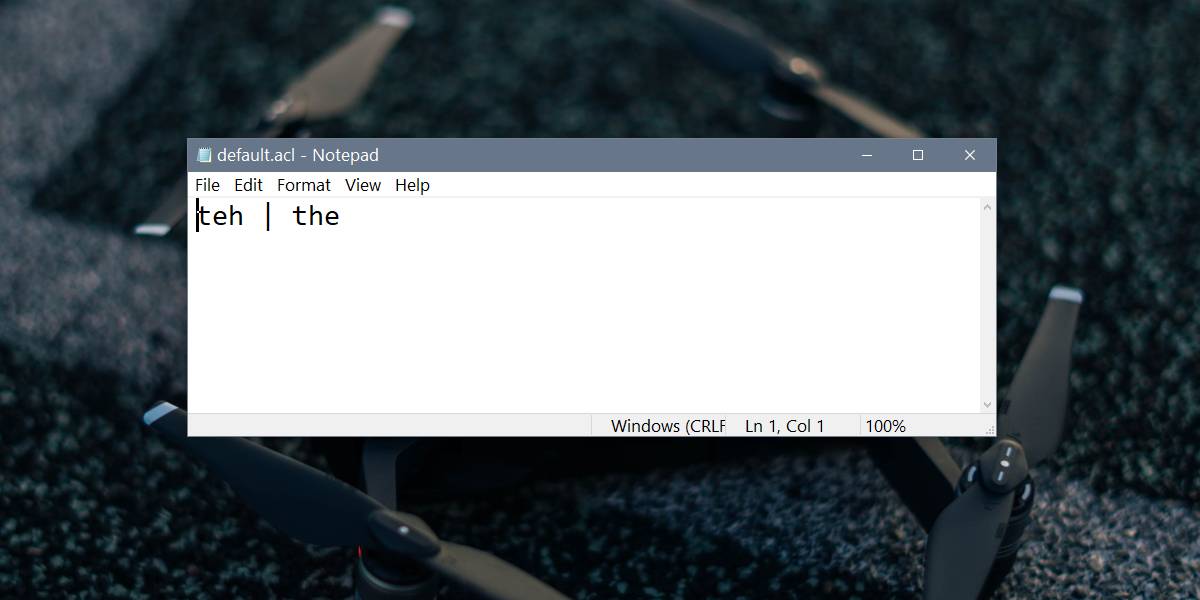
Sözlüğünüze eklediğiniz varsayılan kelimelere bakmak ve bu dosyaları açmak istemiyorsanız, bunun yerine Ayarlar uygulamasından geçebilirsiniz.
Ayarlar uygulamasını açın ve Gizlilik grubuna gidinAyarların Mürekkep Oluşturma ve kişiselleştirme'yi seçin ve Kullanıcı Sözlüğünü Göster'i tıklayın. Takip eden ekranda, sözlüğünüze eklediğiniz kelimelerin bir listesini ve özel düzenlemelerinizi kaldıracak bir Sözlüğü Sil düğmesini göreceksiniz.
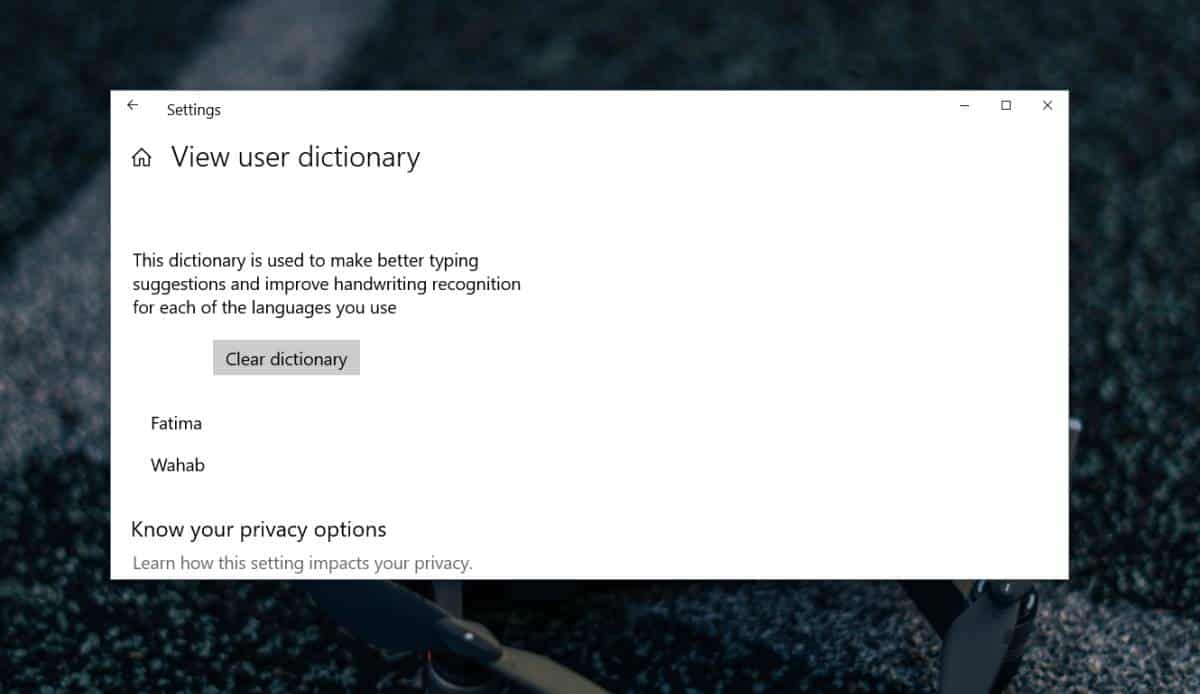
Yalnızca seçilen girişleri kaldırmak istiyorsanız,daha önce bahsettiğimiz dosyaları düzenlemek zorunda kalacağım. Ancak bu, oldukça basit bir işlemdir, eğer dosyalar üzerinde çok fazla düzenleme yapıyorsanız, değişiklik yapmadan önce onları yedeklemek ve bu dosyaların Windows'a eklediğiniz her dil için ayrı olduğunu unutmayın. 10.













Yorumlar